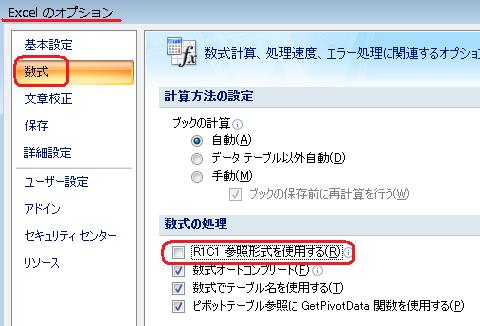今、Google でも Yahoo でも検索窓にキーワードを入力すると、キーワード入力補助機能が有効になっている場合はキーワードの一部を入力すれば、自動的に検索キーワードの候補が表示されるようになっております。
候補の中に、入力しようとしていたキーワードが見つかれば、最後まで入力する手間が省けて効率よく検索できますので、これはこれで便利な機能かと思います。
しかし、これだけでは従来のように、検索窓をカチカチっと1,2度クリックするとドロップダウンリストに表示されていた自分が入力した入力履歴を見ることはできません。入力履歴が見えないということは、共同利用のパソコンなどで自分が過去に入力した履歴を消すことも出来ません。
※ 入力履歴が見えていれば、キーワードにマウスを当て、文字列が反転したところで Delete キーを押せば、そのキーワードだけを消去することが出来ます。
下記の方法により入力履歴のすべて表示することが出来ます。
■ 入力履歴を表示する方法
● Yahoo 検索
トップページの 「検索窓」 の下に付いている小さな ∇ をクリック → キーワード入力補助を「OFF」にする。
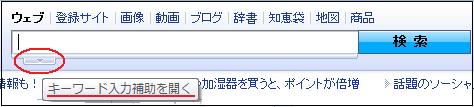
↓

(ON をクリックすれば、元に戻り「キーワード候補」が表示されるようになる)
● Yahoo! ツールバーの場合・・・
Yahooツールバーの検索履歴は、検索窓の右▼をクリック→プルダウンメニューに表示される。
Googleツールバーの場合も同様です。

(Google ツールバーの場合も同じ)
--------------------------------------------------------------------------
■ Google 検索の入力履歴について
◎ Google 検索の検索窓では、キーワード入力候補のみが表示される。<on / off>切替え機能は無い。
「Google トップページ」 の右上 「設定マーク」 をクリック → 「履歴」 → <履歴一覧>をクリック。
① 履歴を個別に削除する場合は、削除したい履歴をチェックして 「選択したアイテムを削除」ボタン をクリックする。

② すべての履歴を削除する場合は、「閲覧履歴データの消去」ボタン をクリック→ 削除する項目にチェックを入れ、「閲覧履歴データを削除する」をクリックする。

■ Google の履歴を残さないためには「シークレットウィンドウ」を利用する。
Googleブラウザの右上の設定マーク(≡)をクリック
ブラウザの左上にシークレットマークが表示されるようになる
-----------------------------------------------------------------
※ 【参考】 You Tube (ユーチューブ)履歴は、IEやGoogleのオートコンプリートの履歴を削除しても消えない。
(下記の手順で削除する)
●You Tube にログインして、左サイドのメニュー「履歴」をクリック → <すべての再生履歴をクリア>